Table of Contents
![]() Related Posts
Related Posts
Günümüzde kullanıcılar film ve dizilerde daha iyi görsel deneyimler peşinde koşuyor, bu nedenle video kalitesini artırmak artık bir zorunluluk haline geldi. Xvid, videolarınızı sıkıştırarak daha iyi görünmelerini sağlayan harika bir yardımcı. VLC medya oynatıcısını kullanırsanız, sinemaya gitmeden bile deneyimin sürükleyiciliğini hissedebilirsiniz. İşte bu yüzden, burada Xvid video kodeği VLC'yi nasıl yükleyeceğinizi ve indirirken karşılaşabileceğiniz sık karşılaşılan sorunları nasıl çözeceğinizi öğreneceksiniz.
VLC için Xvid Video Codec'i Nasıl Kurulur
Xvid, dijital video dosyalarını sıkıştırmak ve açmak için yaygın olarak kullanılan bir video kodeğidir. Çeşitli platform ve cihazlarda yaygın olarak desteklenir ve bu da onu popüler bir video kodlama ve oynatma seçeneği haline getirir. Şimdi, Xvid video kodeğini VLC medya oynatıcınıza yüklemek için aşağıdaki talimatları izleyin:
Adım 1. Resmi web sitesine gidin ve indirme bölümünü bulun. Xvid codec'i Windows ve Linux'ta indirilebilir, bu nedenle işletim sisteminize göre seçim yapın.

Adım 2. İndirilen dosyalara çift tıklayarak kurulumu başlatın ve kurulum programını ayarlamak için ekrandaki talimatları izleyin.
Adım 3. Kurulum tamamlandıktan sonra cihazınızı yeniden başlatıp tekrar kontrol etmeniz gerekiyor.
Yaygın Xvid Kurulum Sorunları Nasıl Düzeltilir
İndirme işlemi oldukça kolaydır, bu nedenle genellikle sorunsuz bir şekilde tamamlanır. Ancak sorunlarla karşılaşmanız da mümkündür, bu nedenle Xvide kodlarını indirirken karşılaşabileceğiniz yaygın sorunlar için bazı çözümler şunlardır:
- Düzeltme 1. VLC Ayarlarını Düzenleyin
- Düzeltme 2. VLC'yi güncelleyin veya yeniden yükleyin
- Düzeltme 3. Codec Bilgilerinizi Kontrol Edin
Düzeltme 1. VLC Ayarlarını Düzenleyin
Xvid kurulum sorunlarını gidermenin en kolay ama işe yarar yöntemi VLC ayarlarınızı şu şekilde düzenlemektir:
Adım 1. VLC medya oynatıcısını başlatın, Araçlar sekmesine gidin ve açılır menüden "Tercihler"i seçin.

Adım 2. Ardından "Giriş/Kodekler" bölümünü seçin. Donanım hızlandırmayla ilgili bazı ayarları değiştirerek çalışıp çalışmadığını görebilirsiniz.
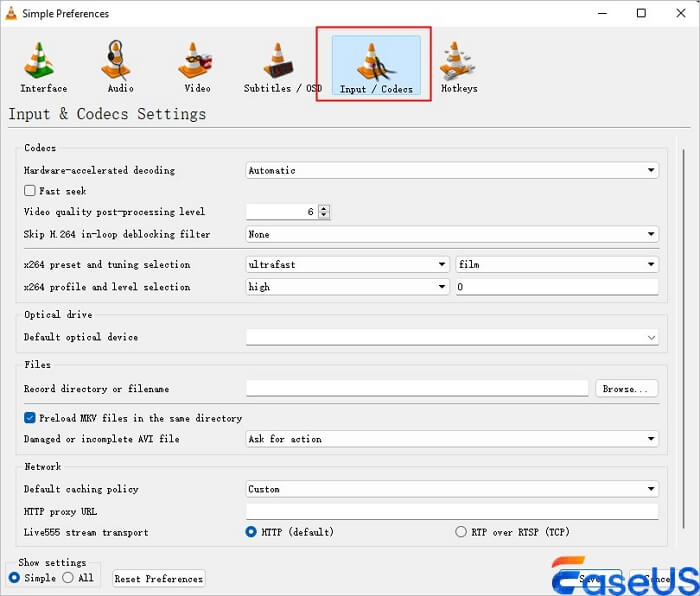
Düzeltme 2. VLC'yi güncelleyin veya yeniden yükleyin
Ayrıca Xvid kodeğiyle ilgili sorunları gidermek için VLC medya oynatıcısını güncellemeyi veya yeniden yüklemeyi deneyebilirsiniz:
Adım 1. VLC medya oynatıcısını açın ve Yardım sekmesine gidin.
Adım 2. Açılır menüden "Güncellemeleri Kontrol Et" seçeneğini seçin.
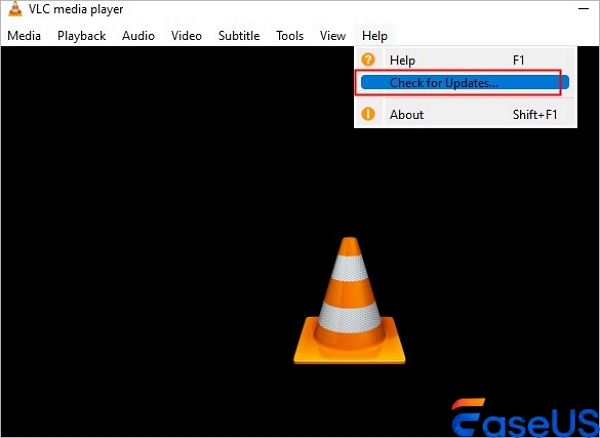
Adım 3. Yeni bir sürüm mevcutsa, onu indirin.
VLC medya oynatıcısını yeniden yüklemek için simgeye sağ tıklayın ve "Kaldır" seçeneğini seçin, ardından tekrar yüklemek için resmi web sitesini ziyaret edin.
Düzeltme 3. Codec Bilgilerinizi Kontrol Edin
Yukarıdaki yöntemlerin hepsi başarısız olursa, videoları oynatırken kodek bilgilerinizi şu şekilde kontrol edebilirsiniz:
Adım 1. VLC medya oynatıcısını açın ve Araçlar sekmesi altında "Medya Bilgileri"ni seçin.
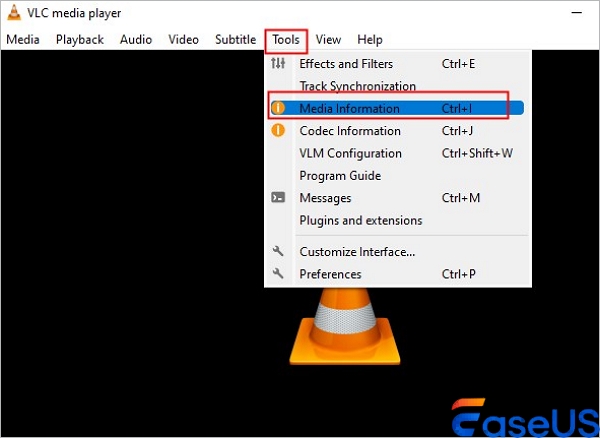
Adım 2. "Codec"i seçin ve listede Xvid olup olmadığını kontrol edin. Listede Xvid codec'ini bulamazsanız, codec'leri tekrar indirebilirsiniz.
Bonus İpuçları: Bozuk Xvid Dosyaları Nasıl Onarılır
Xvide codec'ini başarıyla indirip yüklediyseniz ancak video dosyalarınızın oynatılamadığını fark ettiyseniz ne yapmalısınız? İşte tam da bu noktada EaseUS Fixo Video Repair devreye giriyor.
EaseUS'ın bu video onarım yazılımı, yapay zeka destekli yardımcı programı ve gelişmiş onarım özelliğiyle bozuk video dosyalarını onarabilir . EaseUS Fixo Video Onarım, dosyalarınızın tekrar sorunsuz bir şekilde oynatılmasını sağlar. Bu araç aynı zamanda MP4 , MOV, 3GP ve aklınıza gelebilecek diğer video formatlarını onarmada da harika bir yardımcıdır. Oynatılamayan yüksek kaliteli videoları veya oynatırken karşılaştığınız video oynatma hata kodlarını düzeltmek için, bu video onarım yazılımını hayat kurtarıcınız olarak kullanın ve harika görsel deneyimleri geri yükleyin.
Xvid Video Codec VLC Hakkında SSS
İşte bu Xvid video kodeği kurulumunda sıkça sorulan bazı sorular:
1. Xvid videom neden VLC medya oynatıcımda düzgün çalışmıyor?
VLC'de Xvide videolarının oynatılma sorunu, güncel olmayan bir ses grafik sürücüsü, cihazın aniden kapanması veya eksik video kodeği gibi çeşitli yaygın nedenlerden kaynaklanabilir. Diğer uygulamaları kapatmayı veya grafik sürücülerinizi güncellemeyi deneyin. Video çözünürlüğünü düşürmek de oynatma performansını artırmaya yardımcı olabilir.
2. VLC'de Xvid dosyalarını oynatmak için başka bir şey yüklemek gerekiyor mu?
VLC'de Xvid dosyalarını oynatmak istiyorsanız Xvid codec'inden başka bir şey yüklemenize gerek yoktur, çünkü VLC'nin Xvid için yerleşik desteği vardır.
Çözüm
Bu gönderide, Xvid video kodeği VLC'yi yükleme yöntemi ve yaygın Xvide video kodeği yükleme hataları için olası çözümler ele alınmıştır. Xvide kodeğiyle ilgili sorunlar için yükleme yöntemini ve uygulanabilir çözümleri okuyabilirsiniz.
Was This Page Helpful?